L’un des atouts majeurs de l’emploi de Linux en tant que plateforme pour votre serveur réside dans l’utilisation de conteneurs. Cette technologie permet de confiner un micro-système d’exploitation ainsi qu’un logiciel spécifique et de les faire fonctionner de manière isolée au sein du système. Cela se traduit par des performances et une adaptabilité remarquables. Lorsqu’il est question de conteneurs sous Linux, Docker s’impose comme la solution la plus prisée. Une fois installé, ce logiciel facilite grandement la mise en place et l’exécution instantanée de conteneurs pour pratiquement n’importe quel utilisateur. Voici les étapes à suivre pour obtenir Docker sous Linux.
ALERTE SPOILER : faites défiler la page pour visionner le tutoriel vidéo à la fin de cet article.
Instructions pour Ubuntu
Avant de déployer Docker CE sur votre serveur ou poste de travail Ubuntu, il est nécessaire d’actualiser le cache du gestionnaire de paquets apt et d’appliquer toutes les mises à jour logicielles disponibles.
sudo apt update
sudo apt upgrade
Une fois votre système à niveau, vous devrez installer quelques paquets essentiels qui permettront au gestionnaire de paquets d’Ubuntu de mieux gérer les téléchargements via HTTPS.
sudo apt-get install
apt-transport-https
ca-certificates
curl
software-properties-common
L’étape suivante consiste à ajouter la clé GPG du dépôt officiel du logiciel Docker. Cette action est cruciale car Ubuntu refusera d’installer le logiciel sans cette clé.
curl -fsSL https://download.docker.com/linux/ubuntu/gpg | sudo apt-key add -
Après avoir importé la clé, ajoutez le dépôt de logiciels Docker CE officiel à votre système Ubuntu.
sudo add-apt-repository
"deb [arch=amd64] https://download.docker.com/linux/ubuntu
$(lsb_release -cs)
stable"
Enfin, actualisez une dernière fois les sources de logiciels d’Ubuntu et installez Docker afin de finaliser le processus.
sudo apt update&&sudo apt install docker-ce
Instructions pour Debian
Avant d’installer Docker CE pour Debian, commencez par mettre à jour le système. Cela garantira un fonctionnement optimal de Docker sur votre machine.
sudo apt-get update
sudo apt-get upgrade
Une fois le système à jour, vous devrez installer quelques outils qui permettront de garantir le bon téléchargement des paquets Docker CE. Les instructions varieront selon la version de Debian que vous utilisez.
Instructions pour Debian Stretch / Jesse
sudo apt-get install
apt-transport-https
ca-certificates
curl
gnupg2
software-properties-common
Instructions pour Wheezy
sudo apt-get install
apt-transport-https
ca-certificates
curl
python-software-properties
Après l’ajout des outils requis, il est temps d’installer la clé GPG du dépôt Docker dans Debian. Cette étape est primordiale, ne l’omettez pas. Debian n’installera pas Docker sans elle.
curl -fsSL https://download.docker.com/linux/$(. /etc/os-release; echo "$ID")/gpg | sudo apt-key add -
Ensuite, ajoutez le dépôt du logiciel Docker CE à votre liste de sources Debian.
sudo add-apt-repository
"deb [arch=amd64] https://download.docker.com/linux/$(. /etc/os-release; echo "$ID")
$(lsb_release -cs)
stable"
Il ne vous reste plus qu’à mettre à jour les sources de logiciels de Debian une seconde fois, puis à installer Docker CE. Exécutez les commandes suivantes:
sudo apt-get update&&sudo apt-get install docker-ce
Instructions pour Fedora
Avant de procéder à l’installation de Docker sur Fedora, il est impératif d’installer les plugins Dnf. Ces plugins sont essentiels pour faciliter l’installation de Docker. Installez-les avec la commande suivante:
sudo dnf -y install dnf-plugins-core
Une fois les plugins installés, il est temps d’ajouter le dépôt de logiciels à votre machine.
sudo dnf config-manager
--add-repo
https://download.docker.com/linux/fedora/docker-ce.repo
L’ajout du dépôt officiel de Docker CE à Dnf et Fedora assure que votre système recevra les mises à jour régulières de Docker lorsque vous mettrez à jour votre système. Si vous installez Docker sur un ordinateur qui n’a pas un accès régulier à Internet, envisagez de télécharger un RPM depuis la page de téléchargement de Docker CE.
Finalisez l’installation en installant Docker CE directement à partir du gestionnaire de paquets Fedora.
sudo dnf install docker-ce
Autres distributions Linux
Docker est bien pris en charge par Linux. Les distributions Linux mentionnées précédemment font partie des environnements privilégiés par Docker. Si vous souhaitez installer Docker sur une autre version de Linux, il est conseillé de consulter la documentation. Les informations d’installation de Docker sont un outil précieux et proposent des guides pour de nombreuses distributions Linux. N’hésitez pas non plus à consulter la documentation de votre distribution Linux, elle peut également vous apporter une aide précieuse.
Activation de Docker CE
Docker CE est à présent installé, mais vous devez activer ses services par le biais du système init avant de pouvoir l’utiliser. Selon le système d’exploitation que vous utilisez, les instructions peuvent varier. Par exemple, si vous avez suivi les instructions pour Ubuntu ou Debian, il y a de fortes chances que les éléments systemd aient été activés automatiquement lors de l’installation. Pour Fedora et d’autres distributions Linux utilisant systemd, vous devrez les activer séparément.
Commencez par activer le service au démarrage à l’aide de la commande systemctl enable.
sudo systemctl enable docker
Ensuite, démarrez Docker immédiatement sur le système avec la commande systemctl start.
sudo systemctl start docker
Si vous souhaitez désactiver le service Docker CE, utilisez la commande systemctl disable.
sudo systemctl disable docker
Par ailleurs, vous pouvez arrêter Docker à tout moment à l’aide de systemctl stop et le redémarrer avec systemctl restart.
sudo systemctl stop
sudo systemctl restart
Utilisation de Docker CE
Une fois Docker CE installé sur Linux, vous avez la possibilité d’installer et d’utiliser autant de conteneurs que vous le souhaitez. Afin de vous assurer que Docker CE fonctionne correctement, commencez par exécuter le conteneur de test:
sudo docker run hello-world
Si le conteneur hello-world se lance et fonctionne sans problème, tout est prêt. Dans le cas contraire, réinstallez Docker et réessayez.
Installation et exécution de conteneurs
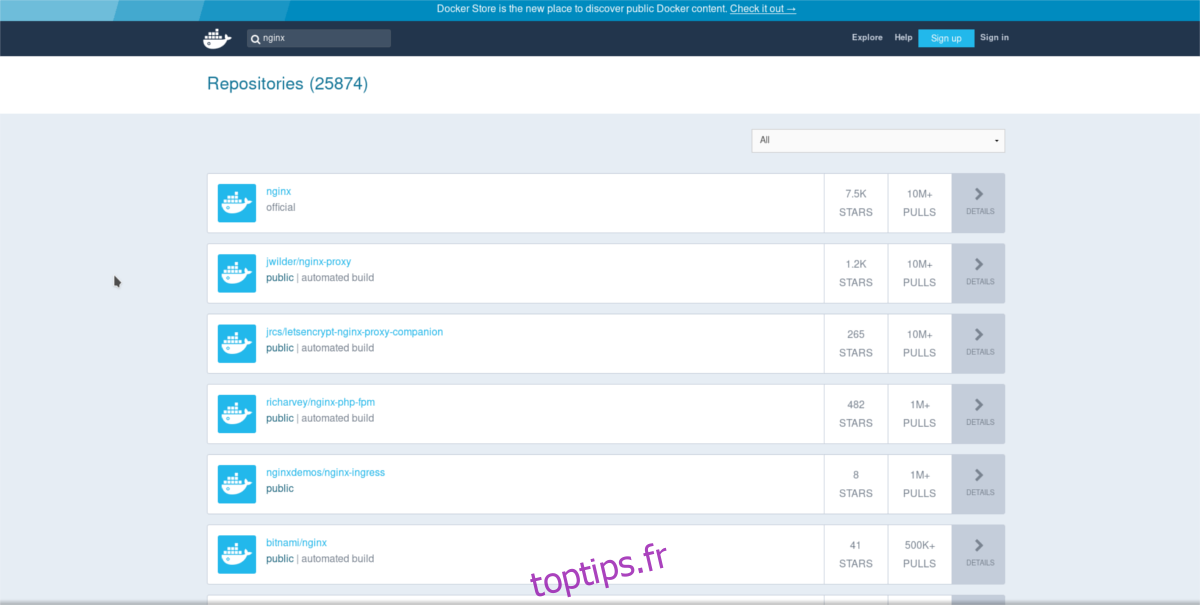
L’installation de conteneurs dans votre configuration Docker est relativement simple. Commencez par rechercher le conteneur souhaité sur Docker Hub.
docker search searchterm
Ensuite, installez-le avec la commande docker pull.
docker pull containername
Enfin, exécutez le conteneur avec:
sudo docker run containername